

By Nathan E. Malpass, Dernière mise à jour: September 15, 2022
Les appareils iOS, comme d'autres disponibles aujourd'hui, vous permettent de visualiser la capacité de stockage pour vous permettre de gérer correctement le matériel et les logiciels. Une chose délicate sur les appareils iOS est la partie "Autre" du tableau ou du graphique. Quelle est cette portion et comment effacer "Autre" sur iOS espace de rangement?
Ici, nous allons parler de la façon d'afficher le graphique de stockage iOS sur votre appareil. De plus, nous parlerons du stockage "Autre" et de ce qu'il contient. Enfin, nous vous donnerons les meilleurs conseils pour vous aider à effacer "Autre" sur le stockage iOS, afin que vous puissiez économisez plus d'espace de stockage sur votre iPhone.
Partie #1 : Visiter le graphique de stockage de l'iPhonePartie #2 : Qu'est-ce que "Autre" sur le stockage iOS ?Partie #3 : La meilleure façon d'effacer "Autre" sur iOSPartie #4 : Pour tout résumer
Avant d'apprendre à effacer "Autre" sur iOS, vous voudrez peut-être voir les éléments qui composent le stockage sur votre appareil IOS. Pour ce faire, vous devez visiter l'application Paramètres car elle contient ces informations. Suivez les étapes ci-dessous pour vous aider à afficher les informations de stockage sur votre appareil iOS :
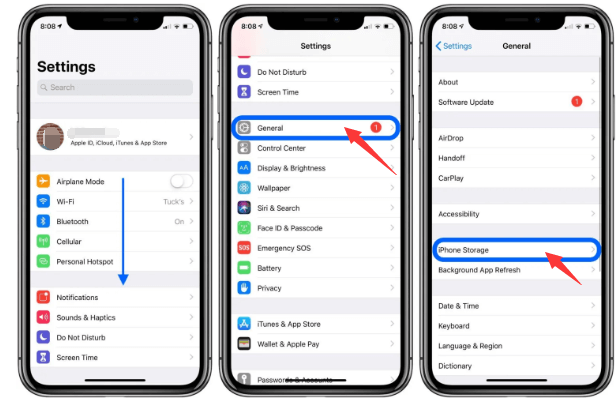
Dans la partie supérieure de la section de stockage iOS, vous remarquerez qu'il y a un graphique à barres. Cela affichera le stockage total de votre appareil. De plus, il vous indiquera les types de données qui occupent de l'espace dans votre gadget.
Certaines des principales catégories incluses dans le graphique à barres incluent les applications, les médias, les photos, le courrier et autres. Sous ledit graphique, les différentes applications de votre appareil iOS seront affichées. De plus, la quantité d'espace qu'ils consomment sera incluse à côté du nom de l'application. L'espace qu'ils occupent comprend le fichier de candidature et les données qu'ils ont en mémoire.
Qu'est-ce que "Autre" sur le stockage iOS ? Nous devons d'abord le comprendre avant de découvrir comment effacer "Autre" sur le stockage iOS. Comme vous pouvez le voir dans le graphique à barres (après avoir suivi les étapes de la partie 1), différentes catégories peuvent être reconnues. Il existe des applications, des photos, des e-mails et d'autres catégories. Mais quelle est la catégorie "Autre" dont parle votre appareil iOS ?
Vous remarquerez peut-être dans votre appareil que la catégorie "Autre" prend trop de place. Parfois, ils occupent des gigaoctets d'espace disque. Si cette catégorie "Autre" est d'environ 20 Go ou plus, il est temps de prendre des mesures pour la nettoyer. Plus de 20 Go, c'est beaucoup trop d'espace occupé par cette catégorie.
Dans la section Stockage iPhone de l'application Paramètres, vous pouvez faire défiler vers la partie inférieure jusqu'à ce que vous trouviez les sections Données système et iOS. Dans cette section, appuyez sur Données système. De cette façon, vous aurez la possibilité de voir le "Autres données système” et la quantité d'espace qu'il consomme sur votre disque.
Comme vous pouvez vous en rendre compte, le «Autres” La catégorie est un filet suspendu qui attrape d'autres catégories introuvables dans les principales. Ceux-ci peuvent inclure des voix Siri, des journaux, des caches système, des mises à jour et bien plus encore. Heck, il peut également contenir des fichiers de langue que vous n'utilisez pas !
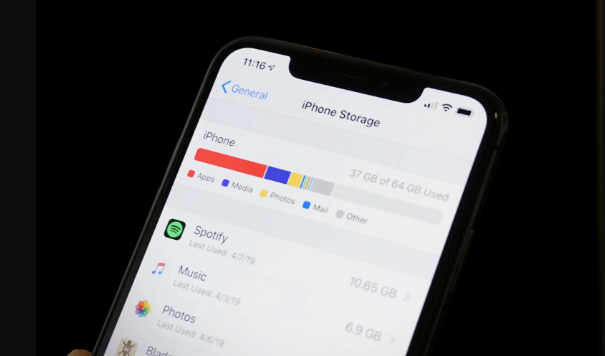
Généralement, le plus grand type de données qui consomme la catégorie Autre est les caches. Nous faisons référence aux flux que vous avez précédemment effectués sur des vidéos et des fichiers musicaux. Par exemple, si vous écoutez ou si vous téléchargez de la musique ou des vidéos à partir des différentes applications Apple, ces fichiers sont généralement enregistrés en tant que fichiers multimédias. Ils sont indexés comme tels. Mais qu'en est-il des caches de streaming ?
En fait, le cache de ces flux est classé dans la partie "Autre" de votre stockage. Ces caches sont nécessaires pour garantir que votre lecture ne sera pas retardée en raison d'une mauvaise connexion Internet ou pour quelque raison que ce soit.
Outre la musique et les vidéos que vous diffusez et téléchargez, les caches de vos navigateurs peuvent occuper beaucoup d'espace. Si vous utilisez souvent Safari, le cache peut en fait occuper une grande partie de votre disque. De plus, l'envoi et la réception d'un grand nombre de vidéos, d'images et de SMS peuvent créer d'énormes caches.
Il n'y a rien de tel que de se débarrasser complètement du stockage "Autre" sur votre appareil iOS. Cependant, vous pouvez réduire considérablement l'espace qu'ils occupent. La première chose que vous devriez essayer est d'éliminer le cache de Safari et des autres navigateurs. Pour ce faire, suivez les étapes ci-dessous :
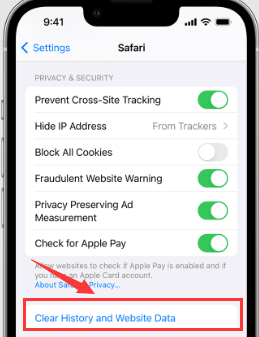
Comment effacer "Autre" sur iOS ? Une autre chose que vous pouvez faire pour résoudre est de modifier les paramètres des messages. Dans ce cas, vous devrez le modifier pour enregistrer moins de messages précédents que vous avez déjà lus. Pour ce faire, suivez les étapes ci-dessous :
Une alternative consiste à trouver des applications qui occupent beaucoup d'espace dans votre système. Encore une fois, vous devez visiter la section Stockage iPhone (étapes trouvées dans la partie 1). Dans cette section, consultez les applications qui occupent beaucoup d'espace. Vous devez simplement désinstaller cette application et la réinstaller à nouveau.
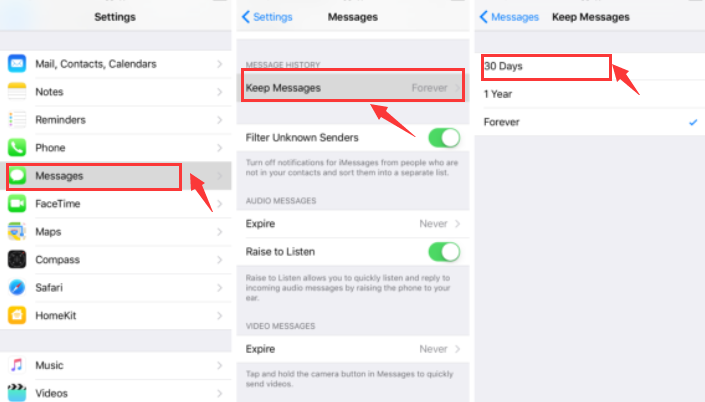
Le dernier recours que vous auriez à faire est de sauvegarder votre appareil iOS et de réinitialiser les paramètres d'usine. C'est la dernière option car cela demandera beaucoup d'efforts et de temps. De plus, vous risquez de perdre certaines données que vous n'avez pas sauvegardées. C'est pourquoi il est recommandé de créer une sauvegarde avant de réinitialiser votre appareil iOS.
Pour ce faire, vous devez utiliser iTunes sur votre ordinateur macOS ou votre PC Windows. Suivez les étapes ci-dessous :
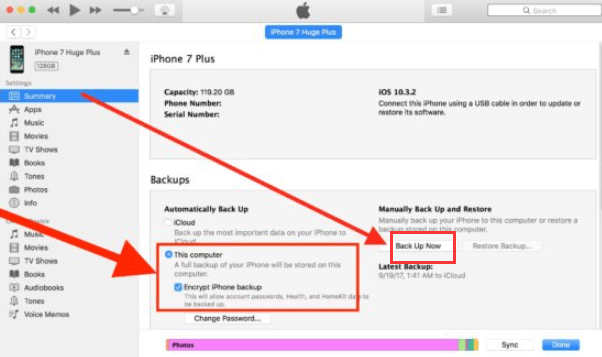
Après cela, vous devrez réinitialiser l'appareil iOS à ses paramètres d'usine. Une fois que vous avez terminé ce processus, vous devrez restaurer à partir de la sauvegarde que vous avez créée précédemment. Pour ce faire, suivez les étapes ci-dessous :
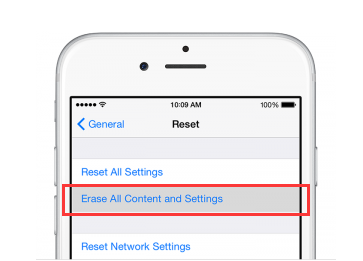
Une fois le processus de réinitialisation terminé, il vous suffit de connecter l'appareil iOS à l'ordinateur afin de pouvoir restaurer à partir de la sauvegarde que vous avez précédemment créée.
Comme vous pouvez le constater, cela réduira considérablement la partie de stockage Autre de votre appareil. C'est une façon de faire qui prend du temps, mais ça fait le travail. En tant que tel, nous discuterons d'une meilleure façon de supprimer le stockage iPhone Other sur votre appareil.
Le meilleur outil que vous puissiez faire pour effacer "Autre" sur le stockage iOS est d'utiliser Nettoyeur d'iPhone FoneDog. C'est un outil utilisé pour optimiser votre iPhone, iPad ou iPod Touch, en supprimant les fichiers inutiles (qui sont généralement dans la catégorie Autre).
Certaines des choses qu'il peut faire (y compris ses avantages) incluent ce qui suit :

Voici comment effacer "Autre" sur le stockage iOS à l'aide de FoneDog iPhone Cleaner :

Les gens LIRE AUSSIComment effacer facilement le cache Youtube sur iPhone [Guide 2022]2 façons incontestées de vider le cache Facebook de l'iPhone
Cela vous a donné les meilleures façons de mettre en œuvre pour effacer "Autre" sur le graphique de stockage iOS. Nous avons parlé de l'autre stockage et de la manière de vider les caches pour les réduire. De plus, nous avons parlé de faire une réinitialisation d'usine pour effacer l'autre stockage de votre appareil iOS.
Enfin, la meilleure façon d'effacer votre stockage sur les appareils iOS (y compris la catégorie Autre) consiste à utiliser FoneDog iPhone Cleaner. Vous pouvez l'utiliser pour supprimer les fichiers indésirables de votre système et effacer les applications sans laisser de traces. Saisissez l'outil dès aujourd'hui pour libérer plus d'espace sur votre appareil iOS !
Laisser un commentaire
Commentaire
Articles Populaires
/
INTÉRESSANTTERNE
/
SIMPLEDIFFICILE
Je vous remercie! Voici vos choix:
Excellent
Évaluation: 4.8 / 5 (basé sur 105 notes)